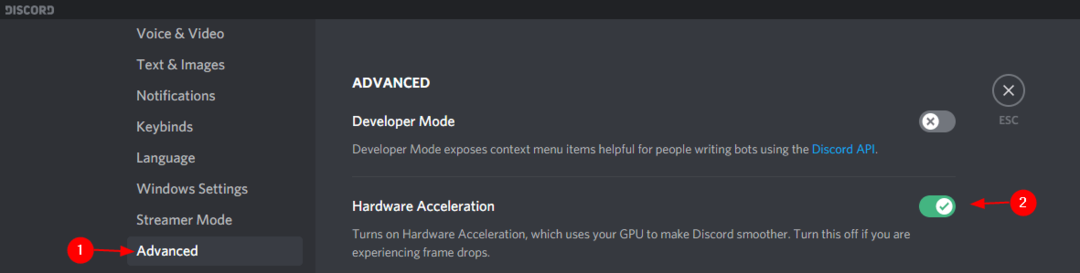أعد تثبيت برنامج التشغيل المتأثر لإصلاح المشكلة
- قد يحدث هذا الخطأ بسبب برنامج تشغيل قديم أو إصابة ببرامج ضارة أو إدخالات تسجيل غير صالحة.
- تحتاج إلى تحديث برامج التشغيل أو إعادة تثبيتها أو تعديل إدخالات التسجيل أو إجراء استعادة للنظام لإصلاح المشكلة.
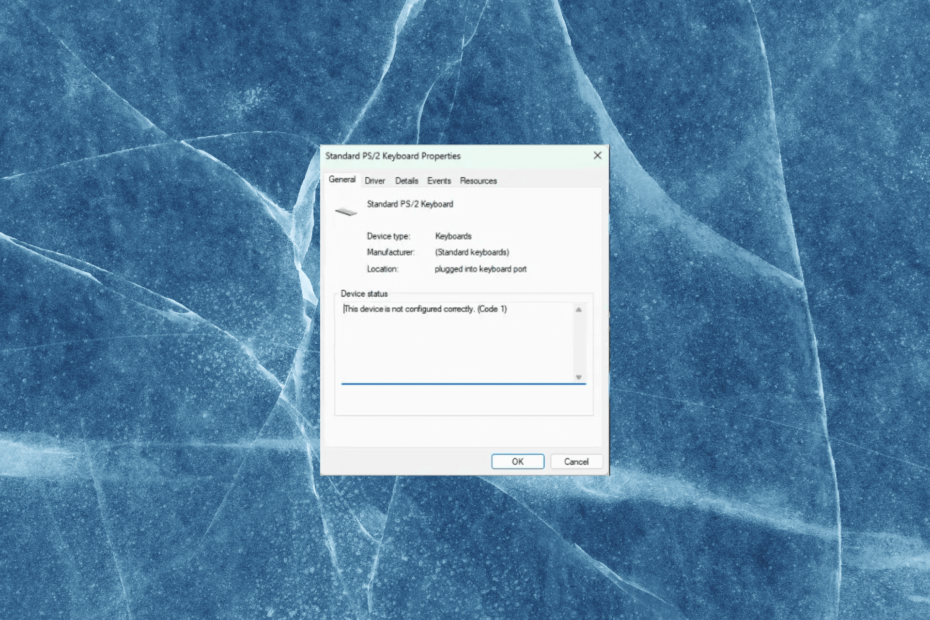
Xالتثبيت عن طريق النقر فوق ملف التنزيل
- تنزيل DriverFix (ملف تنزيل تم التحقق منه).
- انقر ابدأ المسح للعثور على جميع السائقين الإشكاليين.
- انقر تحديث برامج التشغيل للحصول على إصدارات جديدة وتجنب أعطال النظام.
- تم تنزيل DriverFix بواسطة 0 القراء هذا الشهر.
إذا واجهت الخطأ لم يتم تكوين هذا الجهاز بشكل صحيح (الرمز 1) عند توصيل جهاز جديد بجهاز الكمبيوتر الخاص بك ، فيمكن لهذا الدليل أن يساعدك!
في هذا الدليل ، سنناقش بعض الطرق الموصى بها من الخبراء لإصلاح المشكلة بعد شرح الأسباب.
لماذا لم يتم تكوين هذا الجهاز بشكل صحيح (الرمز 1) يحدث خطأ؟
يمكن أن تكون هناك أسباب مختلفة لهذا الخطأ ؛ بعض الأشياء الشائعة مذكورة هنا:
- برنامج تشغيل الجهاز الخاطئ - إذا كان برنامج تشغيل الجهاز قديمًا أو غير متوافق مع نظام التشغيل ، فقد لا يعمل الجهاز بشكل صحيح ، مما يؤدي إلى حدوث خطأ.
- الإصابة بالبرامج الضارة - يمكن أن تتسبب البرامج الضارة أو الإصابة بالفيروسات في حدوث مشكلات متعددة في أجهزة الكمبيوتر. حاول إجراء فحص عميق باستخدام ملف أداة مكافحة الفيروسات.
- عطل الأجهزة - إذا كانت هناك مشكلة في الجهاز ، مثل مكون خاطئ أو تالف في الأسلاك ، فقد لا يعمل الجهاز بشكل صحيح ، أو قد يعرض النظام هذه الرسالة.
- تداخل الأجهزة أو البرامج الأخرى - في بعض الأحيان ، قد تكون رسالة الخطأ ناتجة عن تعارضات بين الجهاز والأجهزة الأخرى ، أو مكونات البرامج المثبتة على جهاز الكمبيوتر الخاص بك.
- أخطاء التسجيل - في حالة وجود أخطاء أو تناقضات في السجل تتعلق ببرنامج تشغيل الجهاز أو الجهاز ، فقد يتسبب ذلك في ظهور رسالة الخطأ. جرب استخدام ملف منظف السجل من أجل حل المشكلة.
الآن بعد أن عرفت أسباب المشكلة ، دعنا ننتقل إلى الحلول.
كيف يمكنني إصلاح هذا الجهاز لم يتم تكوينه بشكل صحيح (رمز 1) خطأ؟
قبل أن ننتقل إلى الإصلاحات المتقدمة ، إليك بعض الفحوصات الأولية التي يجب عليك إجراؤها:
- قم بإعادة تشغيل جهاز الحاسوب الخاص بك.
- تأكد من تحديث Windows الخاص بك.
- تأكد من تسجيل الدخول باستخدام حساب المسؤول.
- قم بعمل نسخة احتياطية من البيانات المهمة قبل إجراء أي تغييرات.
لذلك ، بمجرد التحقق من هذه الأشياء ، انتقل إلى خطوات استكشاف الأخطاء وإصلاحها الفعلية.
1. قم بتشغيل مستكشف أخطاء الأجهزة ومصلحها
- اضغط على شبابيك + أنا لفتح ملف إعدادات برنامج.
- اذهب إلى نظام، ثم اضغط استكشاف الاخطاء.
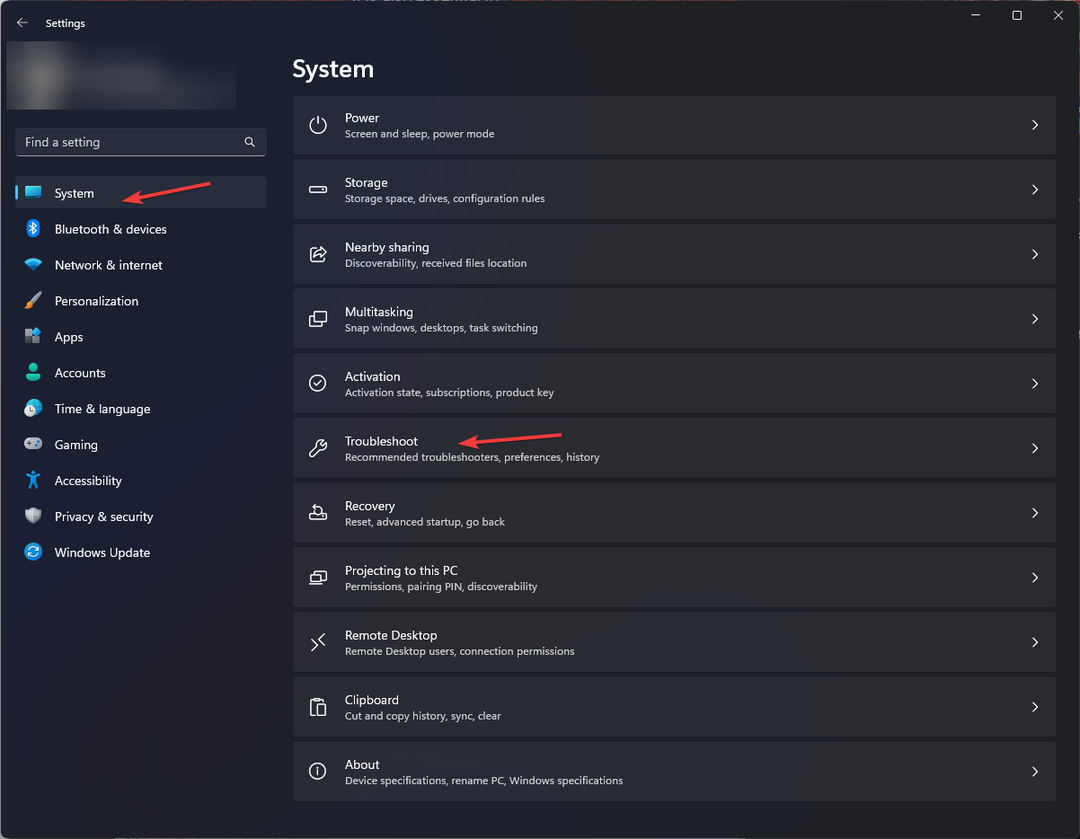
- يختار مستكشفات الأخطاء ومصلحها الأخرى.
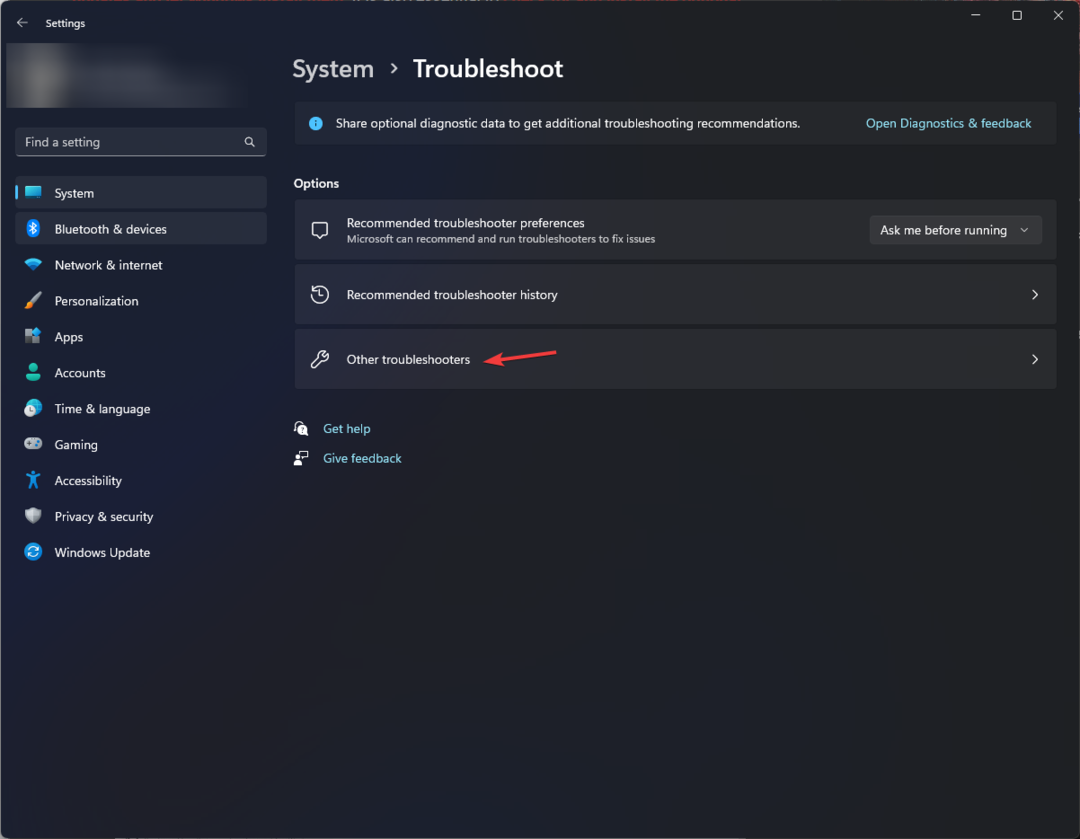
- انتقل إلى الجهاز الذي يسبب المشكلة ، على سبيل المثال ، لوحة المفاتيح، ثم اضغط يجري.
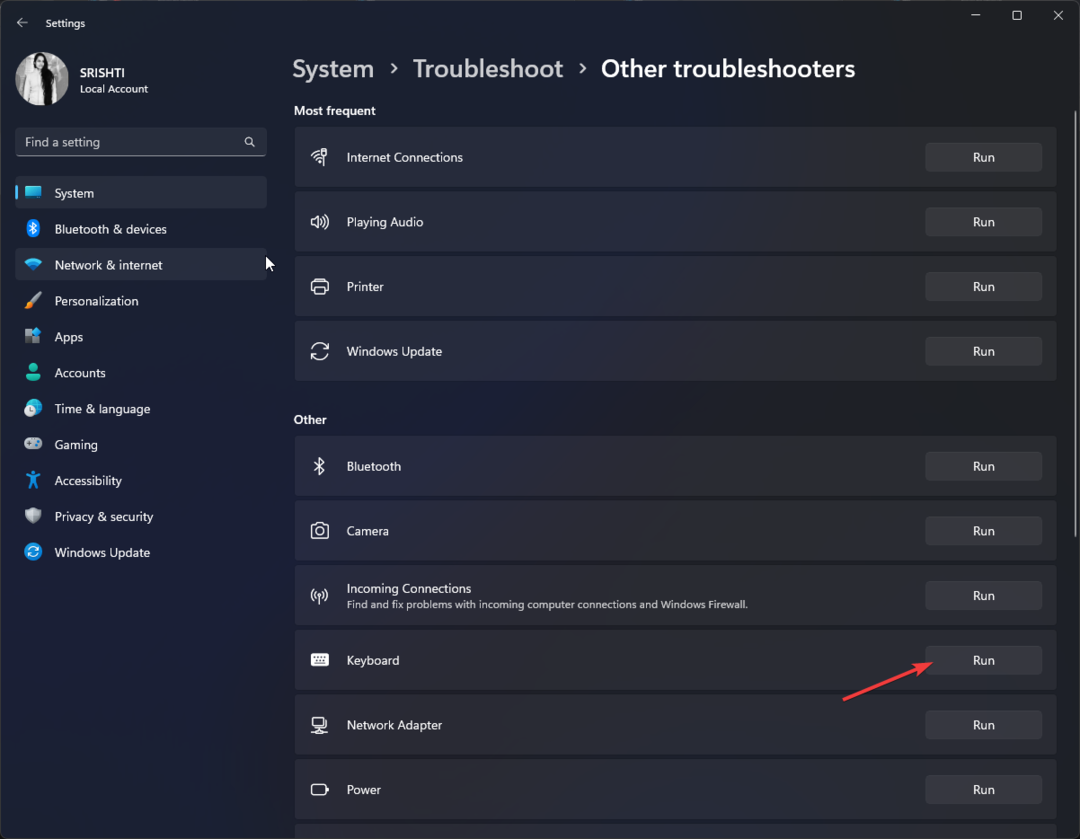
2. تحديث / إعادة تثبيت برنامج التشغيل
- يضعط شبابيك + ص لفتح ملف يجري صندوق المحادثة.
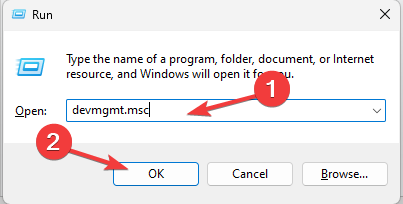
- يكتب devmgmt.msc وانقر نعم لفتح مدير الجهاز.
- حدد موقع برنامج التشغيل المشكل ، وانقر فوقه بزر الماوس الأيمن وحدده تحديث السائق.
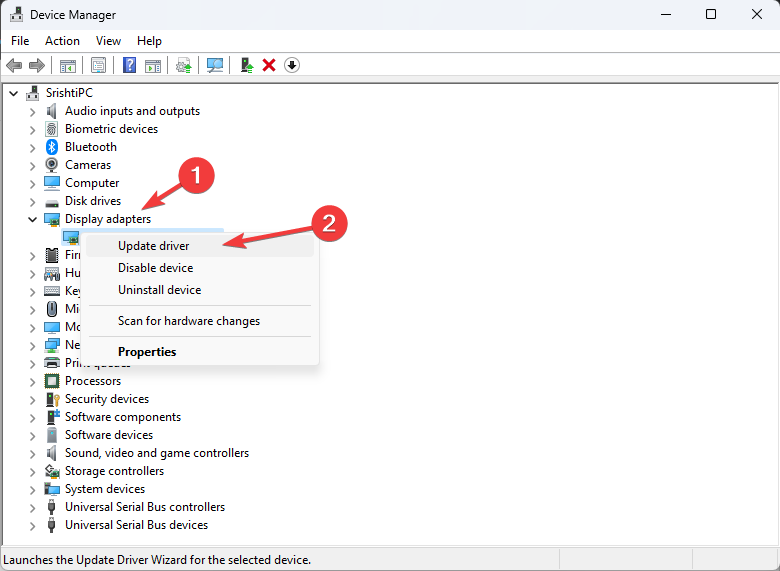
- اختر الآن ابحث تلقائيًا عن السائقين.

- اتبع التعليمات التي تظهر على الشاشة لتحديث برنامج التشغيل.
- إذا استمرت المشكلة ، فانقر بزر الماوس الأيمن فوق برنامج التشغيل واختر جهاز إلغاء التثبيت.
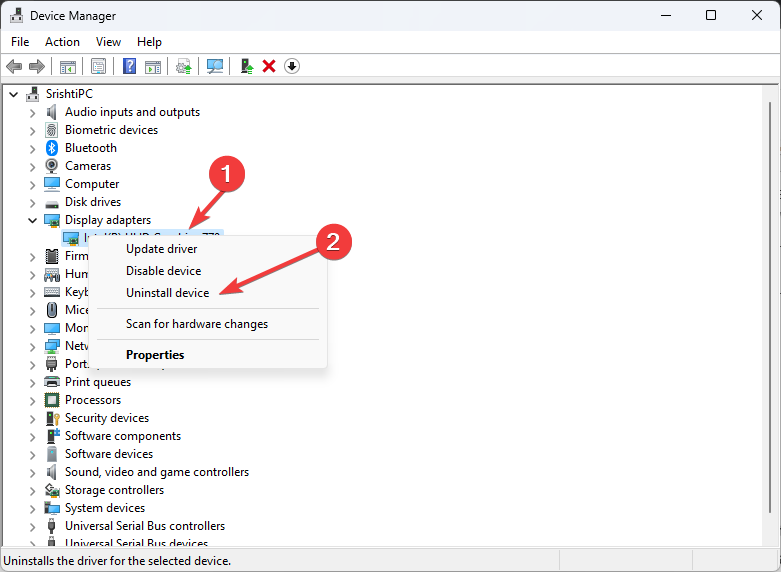
- اضغط على الغاء التثبيت زر للتأكيد والانتظار حتى تكتمل العملية.
- انقر نعم لإعادة تشغيل جهاز الكمبيوتر الخاص بك.
- افتح الآن ملف مدير الجهاز مرة أخرى ، اذهب إلى فعل، واختر تفحص تغييرات الأجهزة.

سيتم تثبيت أحدث إصدار من برنامج التشغيل المتوافق مع جهاز الكمبيوتر الخاص بك. على أي حال ، من المحتمل ألا يعثر على إصدار برنامج التشغيل الصحيح وستحتاج إلى القيام بذلك يدويًا.
وبالتالي ، يمكنك نسيان ذلك واستخدام حل احترافي تم تطويره لاكتشاف برامج التشغيل القديمة أو المفقودة وإصلاحها من قاعدة بيانات برامج التشغيل الشاملة.
⇒ احصل على DriverFix
3. حذف إدخالات التسجيل
- يضعط شبابيك + ص لفتح ملف يجري وحدة التحكم.
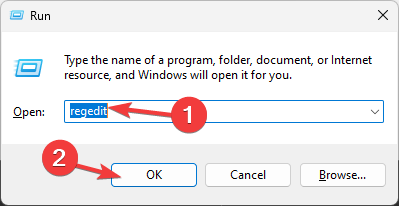
- يكتب رجديت وانقر نعم لفتح ملف محرر التسجيل.
- انتقل إلى هذا المسار:
الكمبيوتر \ HKEY_LOCAL_MACHINE \ System \ CurrentControlSet \ Control \ Class \ {36fc9e60-c465-11cf-8056-444553540000} - حدد المرشحات العلياوانقر فوقه بزر الماوس الأيمن وحدد يمسح.
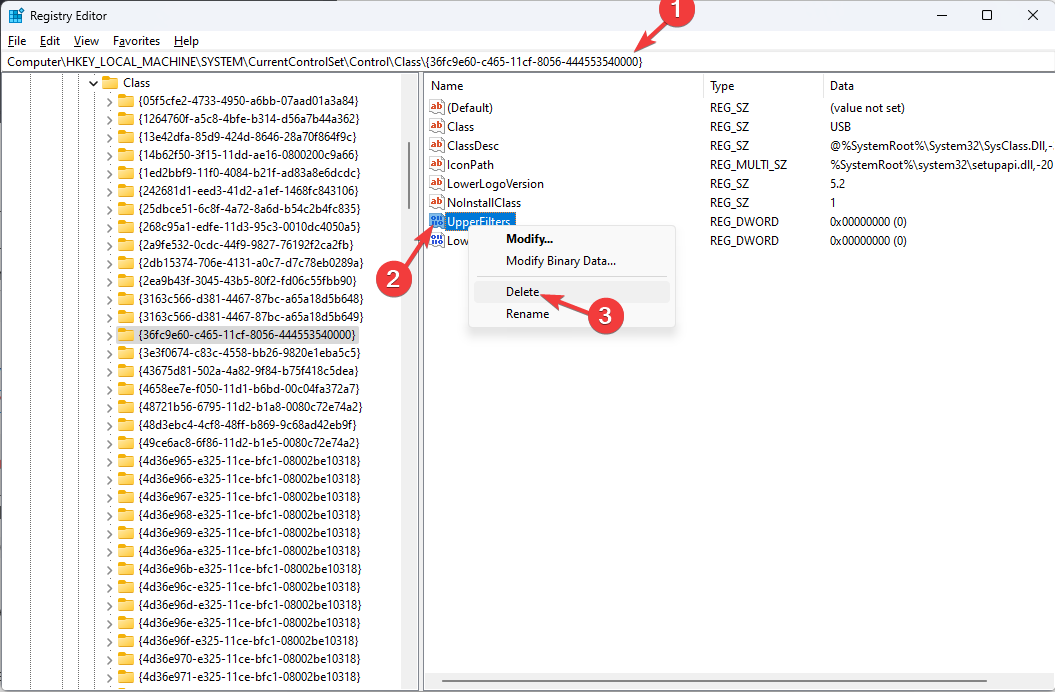
- قم بتأكيد الاختيار وانقر نعم.
- حدد الآن الفلاتر السفلية، يختار يمسح، ثم انقر فوق نعم للتأكيد.
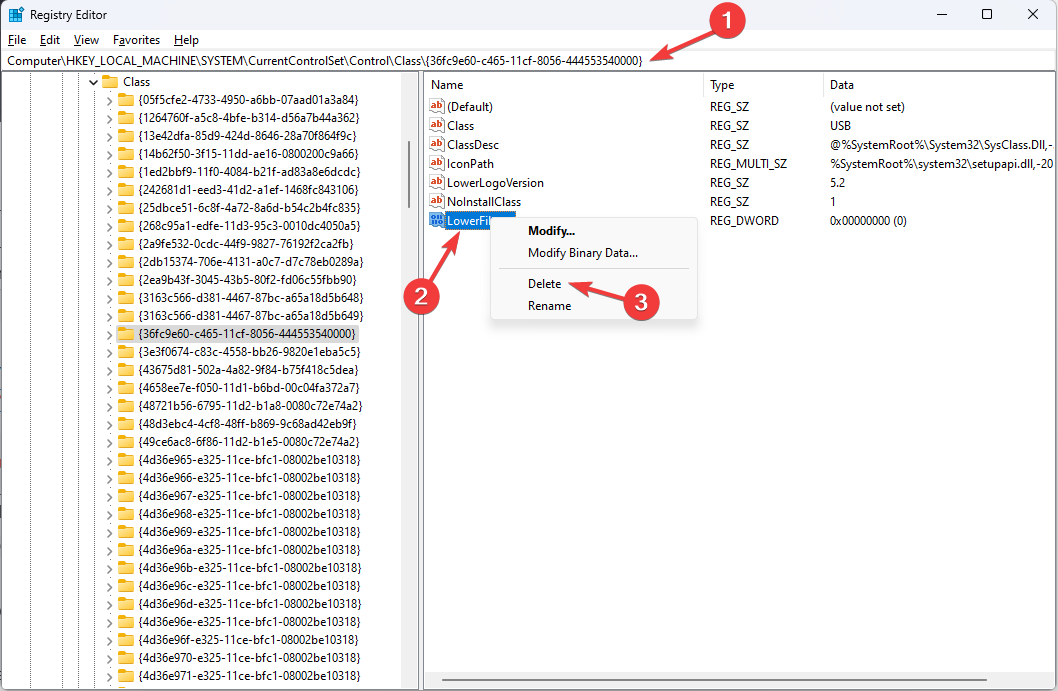
- أعد تشغيل الكمبيوتر للسماح بالتغييرات سارية المفعول.
- هل يحصل منتقي أدوات Windows 11 على رسوم متحركة جديدة؟
- winbio.dll مفقود أو غير موجود: كيفية إصلاحه
- يعمل وضع كفاءة Windows على جعل التطبيقات غير قابلة للاستخدام بالنسبة للبعض
- متى ستتمكن من الوصول إلى بطاقة SD على WSA؟
4. قم باستعادة Windows إلى إصدار سابق
- اضغط على شبابيك نوع المفتاح لوحة التحكم، وانقر يفتح.
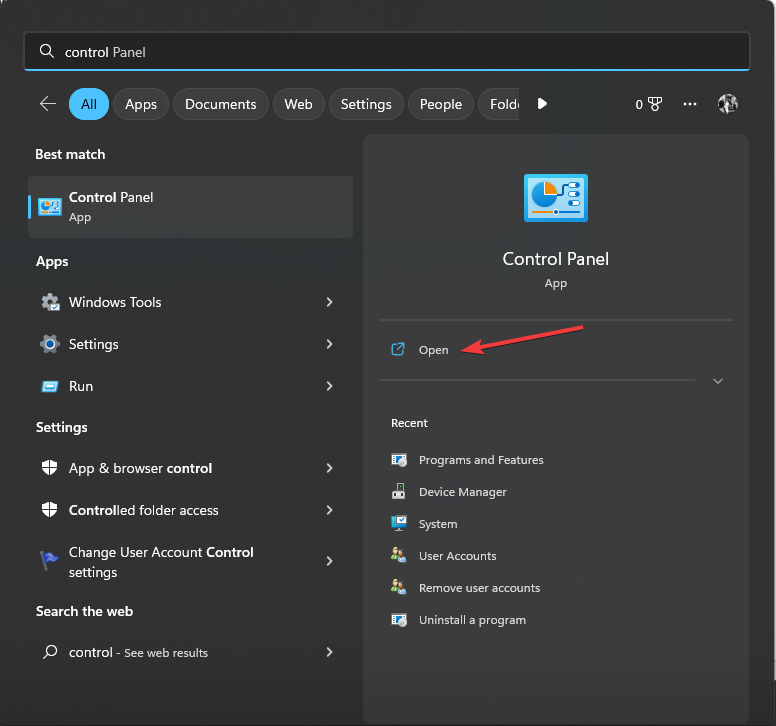
- يختار عرض بواسطة مثل أيقونات كبيرة وانقر استعادة.
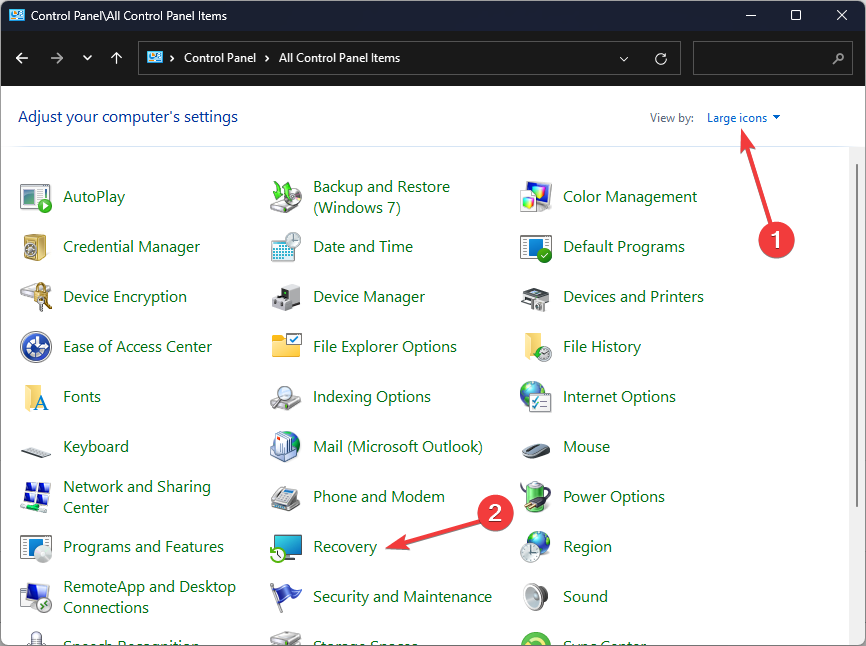
- انقر افتح استعادة النظام.
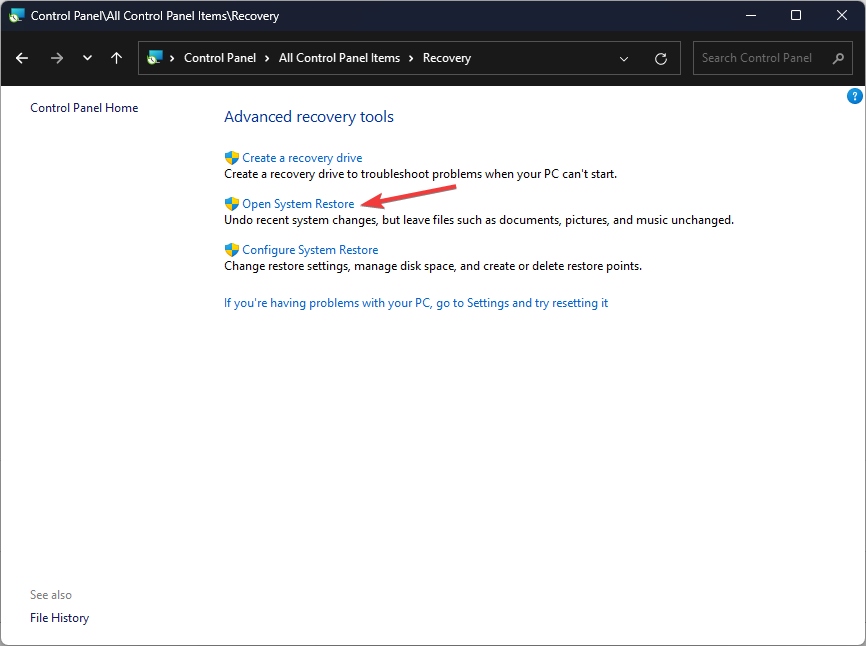
- على ال استعادة النظام نافذة ، حدد اختر نقطة استعادة مختلفة وانقر التالي.
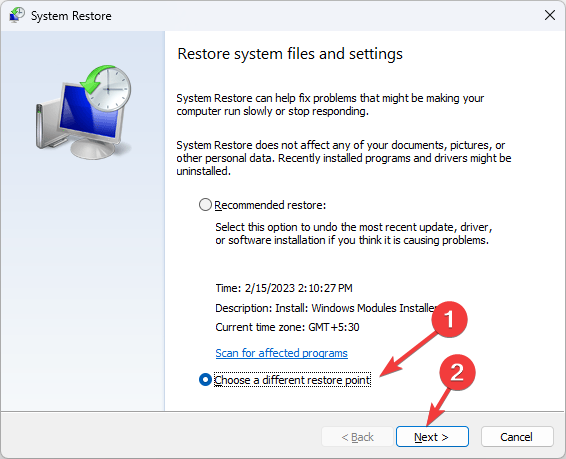
- حدد نقطة الاستعادة المطلوبة وانقر التالي.
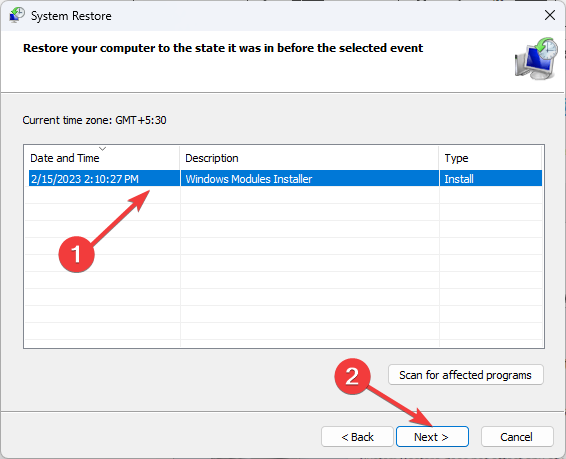
- انقر ينهي.
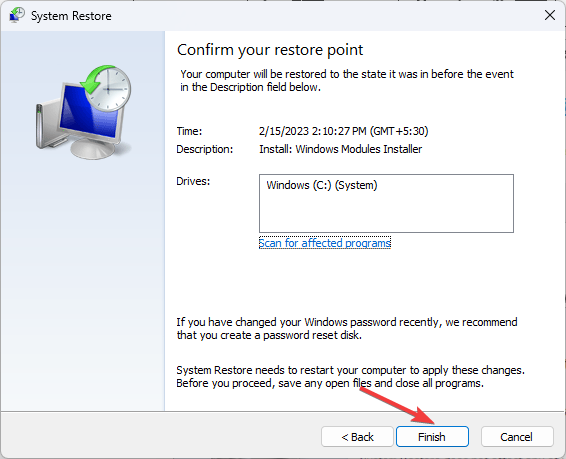
سيقوم Windows بإعادة التشغيل واستعادة جهاز الكمبيوتر الخاص بك إلى النقطة المحددة. إذا كان لم تكتمل استعادة النظام بنجاح، نقترح عليك مراجعة هذا الدليل لمعرفة الحلول.
إذن ، هذه هي الطرق التي يمكنك استخدامها لإصلاح ملف لم يتم تكوين هذا الجهاز بشكل صحيح (الرمز 1) خطأ. إذا كان لديك أي أسئلة أو اقتراحات ، فلا تتردد في ذكرها في قسم التعليقات أدناه.
هل ما زلت تواجه مشكلات؟ قم بإصلاحها باستخدام هذه الأداة:
برعاية
يمكن حل بعض المشكلات المتعلقة ببرنامج التشغيل بشكل أسرع باستخدام أداة مخصصة. إذا كنت لا تزال تواجه مشكلات مع برامج التشغيل الخاصة بك ، فما عليك سوى تنزيلها دريفكس والحصول عليه وتشغيله ببضع نقرات. بعد ذلك ، دعها تتولى وتصلح جميع أخطائك في لمح البصر!